UG刀库创建与参数定制调用详细图解
以UG8.0为例
以UG8.0为例
一、首先要新建刀具,同时设置描述、目录号、库号,然后点选(将刀具导出至库)
出现对话框:选择目录类 。点选UG5_PARAMETER确定(如果是钻头、丝攻、绞刀等则出现对话框后点选UG_DRILL),再确定。
至此,刀具新建完毕并导入刀具库
帮助到你
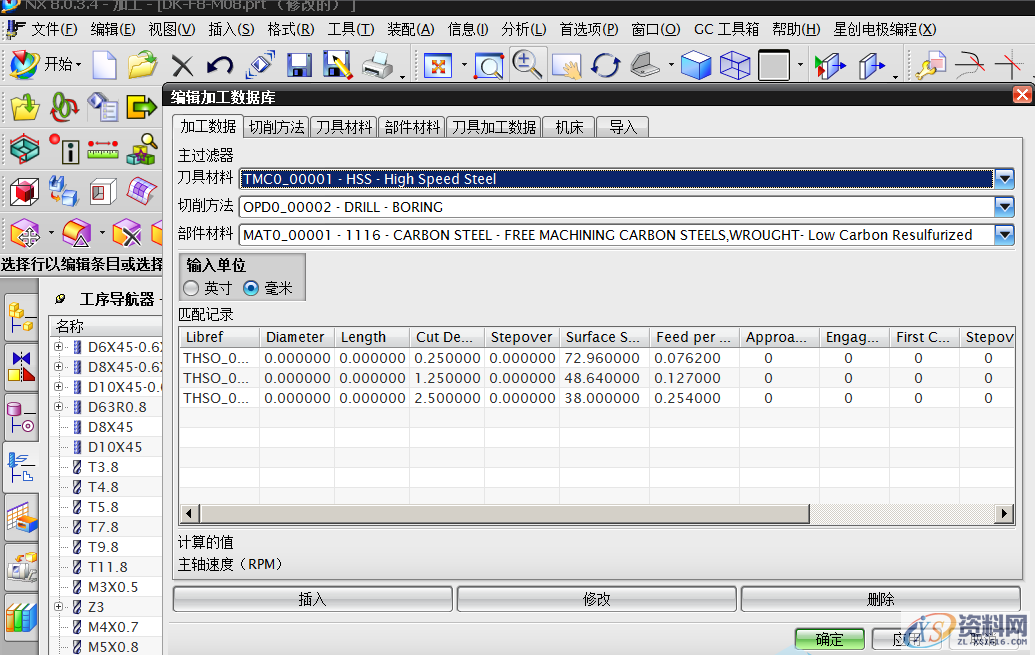
点选(刀具加工数据)---点选(插入)出现对话框

点选(铣)或(钻),确定---确定,找到所需定制的刀具,确定,出现对话框,所需刀具已加入
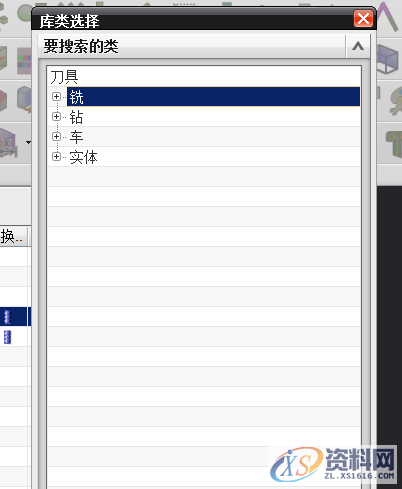
点选D10R1,出现刀具参数对话框,修改想要参数,确定,确定
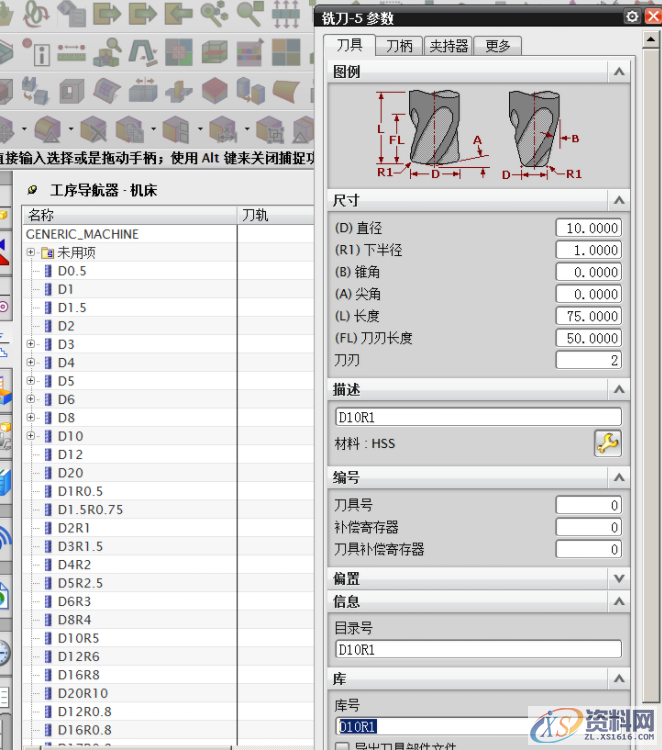
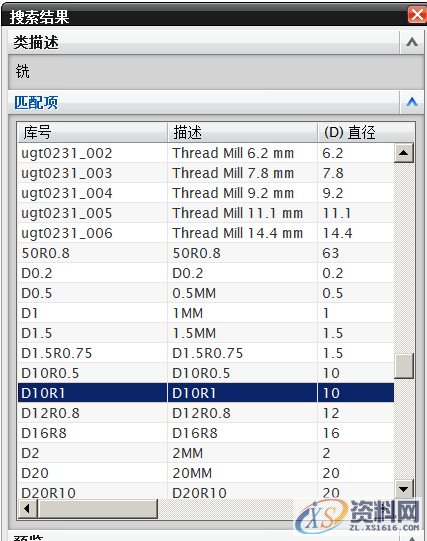
三、模板定制
所有刀具参数设置完成后,进入刀具管理界面,选择所有刀具,点鼠标右键----对象---模板设置,勾选(可将对象用作模板)和(如果创建了父项则创建)
至此存于本模板文件的刀库已创建。编程时即可刀库中调用
四、调用刀库
进入程序组
在刀具的图标上点(新建)出现对话框
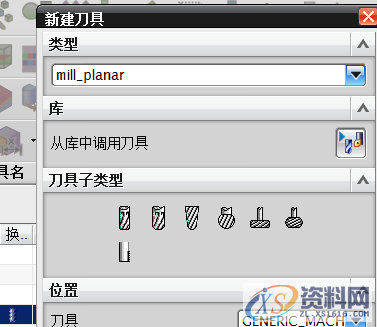
点选(从库中调用刀具)---选(铣)或钻---点选(铣),确定,确定
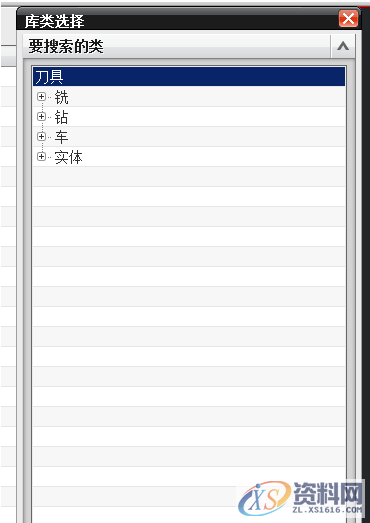
找到所需刀具D10R1,确定
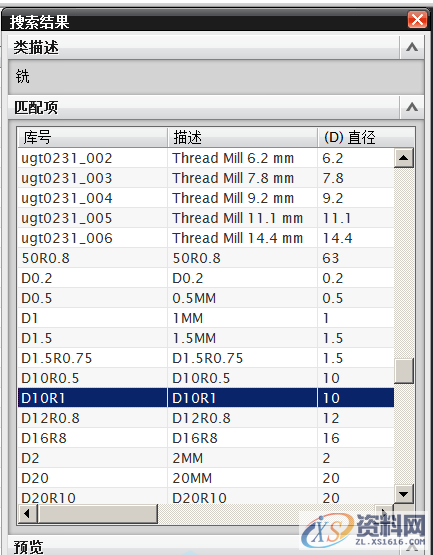
发现所需刀具已调入.
点选(进给率与速度)---点选(设置加工数据)右边的那个斜勾,发现所定制的D10R1参数已更新导入
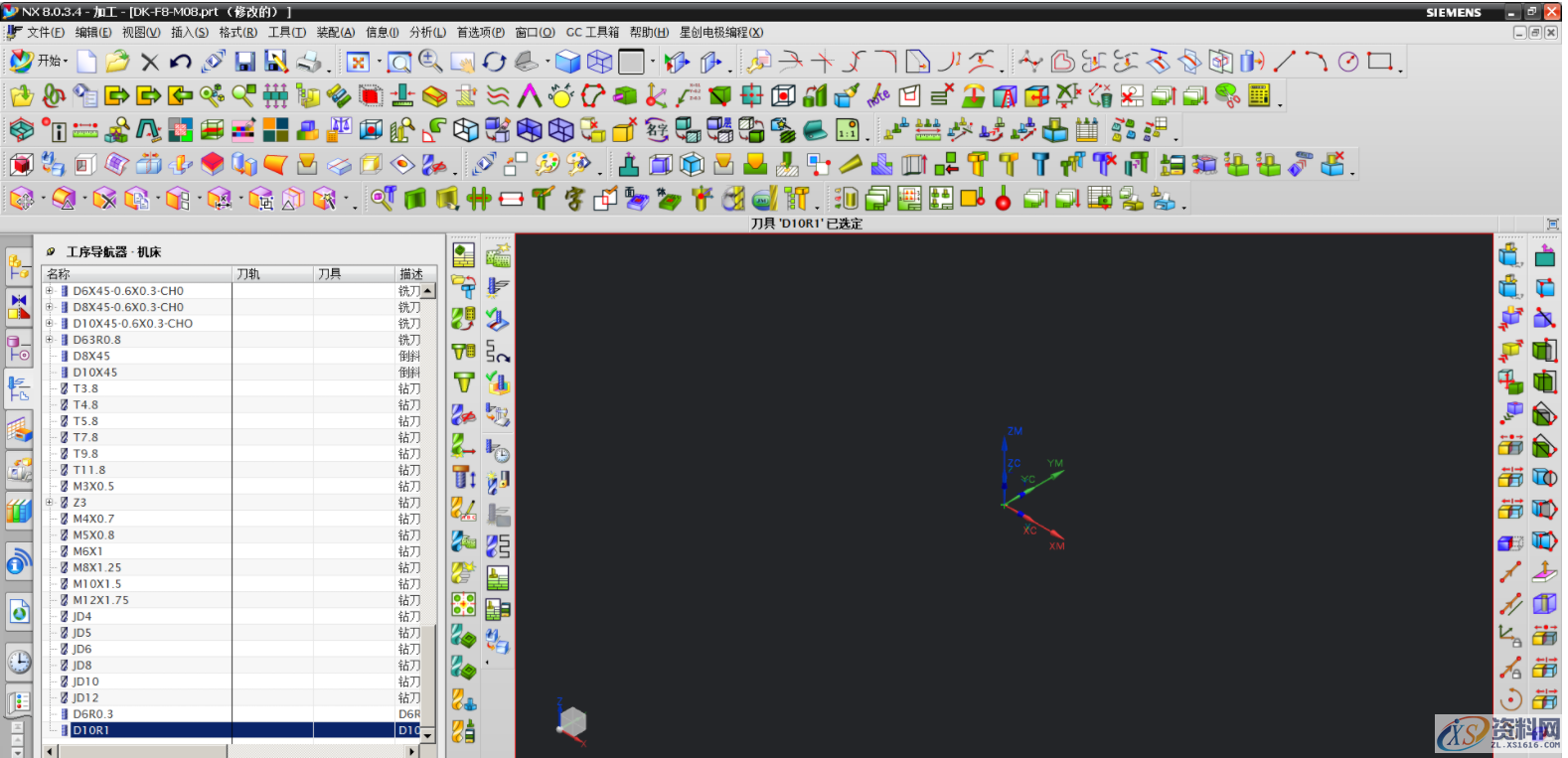
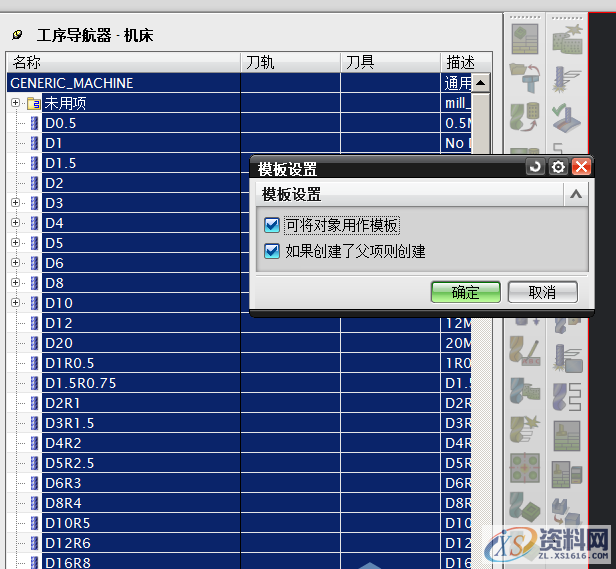
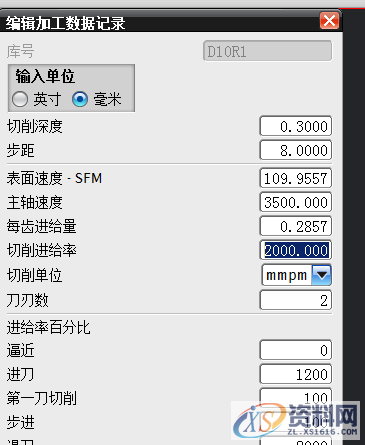
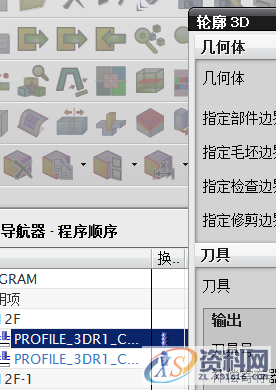
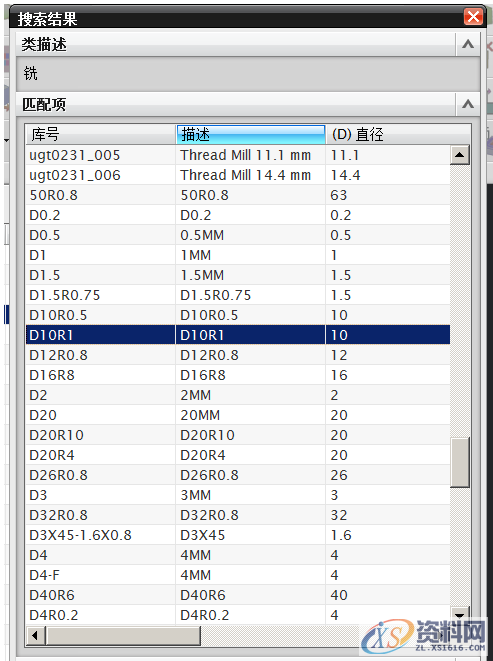

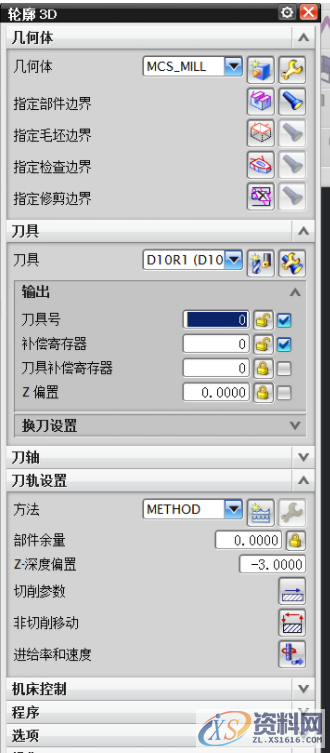
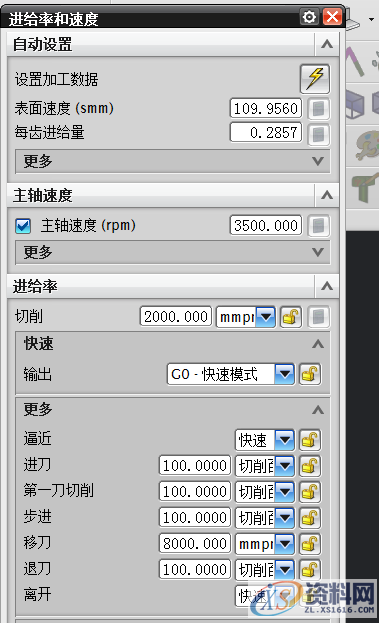
2D五金模具设计、3D汽车模具设计,冲压模具设计全能班、UG塑胶模具设计、Pore产品设计、北京精雕、Zbrush圆雕设计、Solidworks产品设计培训、UG/Mastercam/Powermill数控编程、三轴/四轴/五轴精雕浮雕模具设计、数控加工CNC电脑锣操机、精雕浮雕操机、Autoform软件、UG/VISI软件应用、PressCAD软件应用、AutoCAD等学历提升课程供君参观参考,找李老师预约提供免费试学。学习电话:13018636633(微信同号)QQ:1740467385
学习地址:东莞市横沥镇新城工业区兴业路121号-潇洒教育
免责声明:
1;所有标注为智造资料网zl.fbzzw.cn的内容均为本站所有,版权均属本站所有,若您需要引用、转载,必须注明来源及原文链接即可,如涉及大面积转载,请来信告知,获取《授权协议》。
2;本网站图片,文字之类版权申明,因为网站可以由注册用户自行上传图片或文字,本网站无法鉴别所上传图片或文字的知识版权,如果侵犯,请及时通知我们,本网站将在第一时间及时删除,相关侵权责任均由相应上传用户自行承担。
内容投诉
智造资料网打造智能制造3D图纸下载,在线视频,软件下载,在线问答综合平台 » UG刀库创建与参数定制调用详细图解
1;所有标注为智造资料网zl.fbzzw.cn的内容均为本站所有,版权均属本站所有,若您需要引用、转载,必须注明来源及原文链接即可,如涉及大面积转载,请来信告知,获取《授权协议》。
2;本网站图片,文字之类版权申明,因为网站可以由注册用户自行上传图片或文字,本网站无法鉴别所上传图片或文字的知识版权,如果侵犯,请及时通知我们,本网站将在第一时间及时删除,相关侵权责任均由相应上传用户自行承担。
内容投诉
智造资料网打造智能制造3D图纸下载,在线视频,软件下载,在线问答综合平台 » UG刀库创建与参数定制调用详细图解


